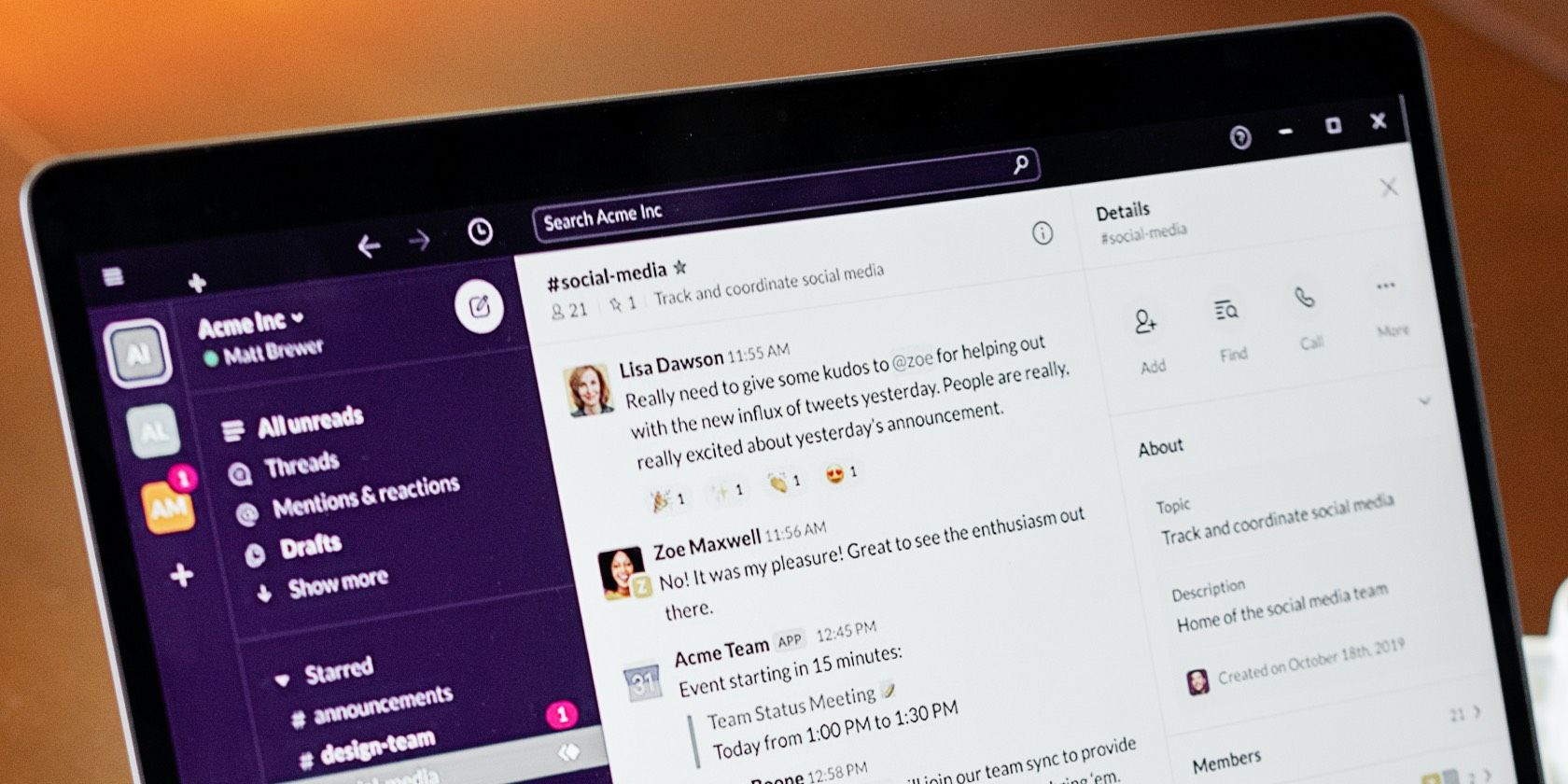Slack به محض باز کردن یک کانال یا پیام مستقیم، پیام ها را به عنوان خوانده شده علامت گذاری می کند. در اینجا نحوه سفارشی کردن آن آمده است.
وقتی نوبت به برگزاری آنلاین بحث های کاری شما می رسد، Slack می تواند پیام های شما را کنترل کند. با این حال، همچنین می تواند طاقت فرسا شود. پس از عدم دسترسی به Slack در طول یک تعطیلات طولانی یا مرخصی، مرتب کردن اعلانهای بیپایانی که توجه شما را میطلبد میتواند دشوار باشد.
برای برخی افراد، ویژگی Slack’s Mark as Read ممکن است برای ادامه مسیر مفید باشد. اما برای دیگران، میتواند باعث ایجاد اضطراب غیرضروری زیادی شود، زیرا یادآوری دائمی است از آنچه شما مرتب نکردهاید. بنابراین، آیا راهی برای حذف ویژگی های Slack’s Mark as Read وجود دارد؟
نحوه حذف علامت به عنوان ویژگی Read در Slack
اگر متوجه شدید که بدون اینکه پیامها را خوانده باشید، خیلی سریع روی علامتگذاری شده به عنوان خوانده شده کلیک کردهاید، تنها کاری که باید انجام دهید این است که روی لغو کلیک کنید. پس از آن، پیام های علامت گذاری شده دوباره در نمای پیام های خوانده نشده شما ظاهر می شوند.
آیا می توانید علامت Slack را به عنوان ویژگی Read حذف کنید؟
در حالی که ویژگی علامتگذاری بهعنوان خواندهشده به Slack کمک میکند تا نامهای Slack خود را مدیریت کند و کانالهای خود را دنبال کند، راههای دیگری نیز وجود دارد که آن را برای شما مفید میکند. اگر می خواهید تنظیمات علامت گذاری به عنوان خوانده شده خود را تغییر دهید، سه راه برای مدیریت آن وجود دارد:
- من را از جایی که متوقف کردم شروع کنید و کانال خوانده شده را علامت بزنید.
- من را از جدیدترین پیام شروع کنید و کانال خوانده شده را علامت بزنید.
- من را از جدیدترین پیام شروع کنید، اما پیام های دیده نشده را خوانده نشده رها کنید.
در اینجا نحوه تغییر علامت خود به عنوان تنظیمات برگزیده خواندن و مدیریت علامت به عنوان ویژگی خواندن در Slack آمده است.
نحوه مدیریت Slack Mark به عنوان ویژگی Read در دسکتاپ
در زمان نوشتن، تنها راهی که می توانید تنظیمات Mark as Read را تغییر دهید، از طریق برنامه دسکتاپ Slack است.
- برنامه دسکتاپ Slack خود را باز کنید.
- در گوشه سمت راست بالای برنامه، روی عکس نمایه خود کلیک کنید.
- در منوی کشویی، Preferences را انتخاب کنید.
- در سمت چپ پنجره بازشو، علامت گذاری به عنوان خوانده شده را انتخاب کنید.
- رفتن به هنگام مشاهده یک کانال.
- ترجیح خود را انتخاب کنید.
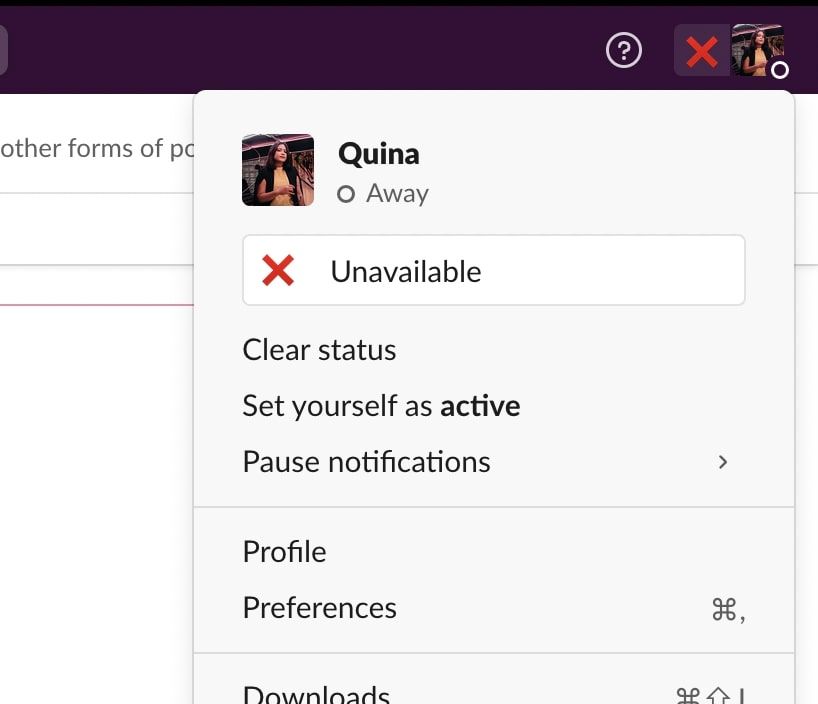
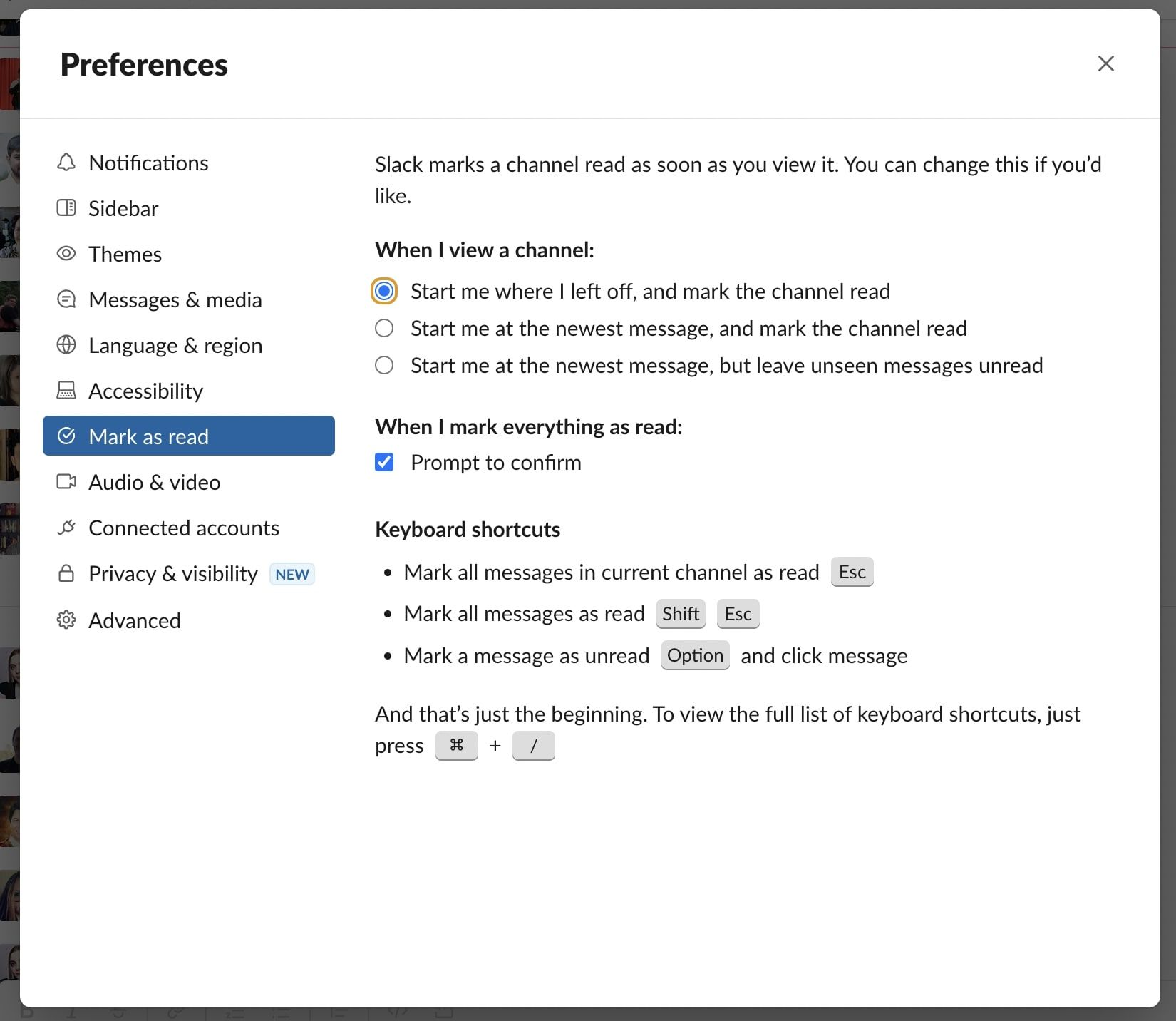
متأسفانه، شما نمی توانید این کار را در برنامه تلفن همراه Slack انجام دهید. با این حال، اگر بدون برنامه دسکتاپ Slack دچار مشکل شدید، میتوانید به جای آن در تبلت یا مرورگر وب دسکتاپ خود وارد Slack شوید.
علامت خود را به عنوان Read Preferences در Slack تغییر دهید
وقتی ده ها نوتیفیکیشن را به طور همزمان در Slack می بینید، به راحتی می توانید ناگهان چیزی مهم را از دست بدهید. اگر میخواهید مطمئن شوید که هیچیک از اعلانها یا پیامهای مهم را از دست نمیدهید، مدیریت علامت خود به عنوان اولویتهای خواندن میتواند تفاوت بزرگی ایجاد کند.